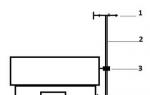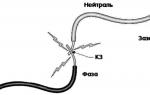Любой владелец Iphone или другого мобильного устройства от Apple может наткнуться на эту проблему. Здесь, как в анекдоте про инопланетян - шанс 50 на 50. Она может возникнуть у любого пользователя в любой момент времени, независимо от поколения или типа устройства. Возможно её возникновение на любом продукте от Macintosh. Если ошибка выдаётся на мобильном устройстве, не стоит переживать и уж тем более делать полный сброс. Даже если предварительно сохранить важные данные, после этой операции придётся переустанавливать заново все сторонние приложения, а проблемы это не решит. Так что, начинаем дышать ровнее и читаем дальше? Ошибка может выглядеть как сообщение «Сбой подключения к App Store», так и в виде окошка «Не удаётся подключиться к App Store». Такой же болезнью страдают у некоторых Icloud. Itunes и Imessage.
Почему возникает сбой подключения к App Store
Обычно проблема возникает при попытке скачивания нового приложения или обновления уже установленного. Возможны несколько вариантов её возникновения, и в большинстве случаев причина кроется в сбое на самом устройстве.
Например:
- Некорректно настроены дата и время. Важно, чтобы был указан корректный часовой пояс.
- Скрыт серийный номер устройства. В данных «Об устройстве» должен присутствовать серийный номер. При скрытом номере серийного устройства, или отображении вместо него версии OS X или номера билда, сервер просто откажет устройству в аутентификации. После обновления операционки может произойти именно подобная замена номеров.
- Неправильные настройки сети. При подключении через Wi-Fi доступ к некоторым или даже всем ресурсам может быть ограничен. Возможно, администратор сети изменил настройки, или Wi-Fi доступ ограничивается только рамками нескольких дозволенных серверов или доменов. В общем, интернет должен быть!
- Некорректные или просроченные сертификаты для устройства. С просроченным сертификатом безопасности сервер откажется пропускать устройство. Этот момент касается, прежде всего, настольных компьютеров. Лечится удалением crlcache.db и ocspcache.db из папки с сертификатами /var/db/crls/ и последующей перезагрузкой системы. Существуют варианты настройки сертификатов и модификации Keychain, содержащей пароли и сертификаты вручную, но, во-первых, у пользователя для модификации сертификатов может не хватить привилегий, и тогда придётся переустанавливать OS X, а во-вторых, есть более простые способы решения. Например - звонок в службу поддержки Apple.
Что делать, если сбой подключения к App Store произошёл на мобильном устройстве
Первым делом стоит проверить, доступен ли интернет. Возможно, маршрутизатор нужно перезапустить, а может и мобильный трафик закончился. Если интернет есть, значит что-то не так с настройками в устройстве.
Есть достаточно простой способ, доступный любому пользователю Iphone или Ipad. Он позволяет не копаться долго в настройках и решает проблему в большинстве случаев. Этот способ состоит из двух этапов:
- Выходим из своего Apple ID в настройках устройства.
- Заходим обратно в свой Apple ID.
Для верности можно между этими двумя этапами перезагрузить устройство. Всё готово! Никаких переустановок, никаких настроек, можете заходить в App Store.

Не удаётся подключиться к Itunes store
Сообщение об ошибке может выглядеть очень по-разному, но в конечном счёте ситуация та же самая. Для пользователей мобильных устройств решение всё то же - проверьте, доступен ли интернет, перезайдите в свой ID.
Не могу подключиться к Itunes через Apple TV. Тут всё несколько сложнее. Проверяем наличие интернет, обновления для ТВ и настройки даты. Исправляем ошибки вручную и получаем доступ к Itunes. Если же не получается зайти через Macbook или стационарный Mac, следует обратить внимание на несколько моментов, помимо перечисленных выше:
- Удостовериться, что на компьютере стоят последние версии Safari и Itunes.
- Если на системе активирован брандмауэр (фаерволл), удостовериться, что он разрешает подключаться к Itunes. Это, конечно, касается случаев, когда вход на этой системе осуществляется впервые, или если брандмауэр был недавно установлен (активирован).
Если проблема возникает при попытке захода на Itunes через PC, то проверьте ещё раз, отвечает ли он тех. требованиям Itunes, обновите ОС до последней версии, не используйте встроенные в систему прокси для соединения с Itunes.
Помимо этой могут возникать и другие проблемы. Наиболее распространённая - это конфликт Itunes и ПО , отслеживающего трафик на компьютере. Она может выглядеть как «Пустой» Itunes или же сопровождаться сообщением с номером 0x80090318. Это значит, что какие-то программные компоненты на вашем ПК используют технологию LSP. В некотором смысле, это сообщение может оказаться даже хорошим знаком. Возможно, в этом снова виноват брандмауэр, а возможно, Apple только что обнаружил на вашей системе троянца. В первом случае решаем вопрос с разрешениями фаерволла, а во втором надо срочно чистить систему.

Пожалуй, это все случаи, когда может возникнуть проблема с подключением к App Store. В большинстве из них отказ сопровождается более или менее информативным сообщением, а в подавляющем большинстве, независимо от содержимого этого сообщения, перезаход в Apple ID решит проблему. Главное — не суетиться, а проверить всё по порядку, если проблема возникла. Иначе необдуманные действия могут привести к гораздо худшим результатом. Вероятность появления этой и других проблем понижается профилактическими мерами. Держите ПО на своих устройствах по возможности обновлённым до последних версий, используйте надёжный антивирус.
Как вы наверняка знаете, iTunes Store – это интернет-магазин компании Apple, в котором приобретается различный медиаконтент: музыка, фильмы, игры, приложения, книги и др. Многие пользователи осуществляют покупки в данном магазине через программу iTunes Store. Однако, желание посетить встроенный магазин не всегда может увенчаться успехом, если iTunes не удается подключиться к iTunes Store.
Отказ в доступе к магазину iTunes Store может возникнуть по разным причинам. В данной статье мы постараемся рассмотреть все причины, зная которые, вы сможете наладить доступ к магазину.
Причина 1: отсутствие интернет-соединения
Начнем, пожалуй, с наиболее банальной, но и самой популярной причины отсутствия соединения с магазином iTunes Store.
Убедитесь, что компьютер подключен к стабильному высокоскоростному интернет-соединению.
Причина 2: устаревшая версия iTunes
Старые версии iTunes могут некорректно работать на компьютере, проявляя самые разнообразные проблемы, например, отсутствие подключения к магазину iTunes Store.
Все, что вам необходимо сделать – это проверить iTunes на наличие обновлений. Если обновленная версия программы будет вам доступна для загрузки, ее потребуется обязательно установить.
Причина 3: блокировка процессов iTunes антивирусом
Следующая по популярности проблема – это блокировка некоторых процессов iTunes антивирусом. Сама программа может работать нормально, но при попытке открыть магазин iTunes Store, вы можете столкнуться с неудачей.
В данном случае вам стоит попробовать отключить работу антивируса, а затем проверить работоспособность iTunes Store. Если после выполнения данных действий магазин был успешно загружен, вам потребуется перейти в настройки антивируса и попробовать добавить iTunes в список исключений, а также попробовать отключить сетевое сканирование.
Причина 4: измененный файл hosts
Подобную проблему, как правило, вызывают вирусы, поселившиеся на вашем компьютере.
Для начала проведите глубокое сканирование системы с помощью вашего антивируса. Также для этой же процедуры можно воспользоваться бесплатной утилитой Dr.Web CureIt, которая позволит не только найти угрозы, но и благополучно их устранить.
После завершения устранения вирусов обязательно выполните перезагрузку компьютера. Теперь вам необходимо проверить состояние файла hosts и, если будет такая необходимость, вернуть им прежнее состояние. О том, как это сделать, более подробно расписано на официальном сайте Microsoft.
Причина 5: обновление Windows
Как утверждает сама Apple, необновленная Windows также может стать причиной невозможности подключиться к iTunes Store.
Чтобы исключить подобную вероятность, в Windows 10 вам потребуется открыть окно «Параметры» сочетанием клавиш Win+I , а затем пройти к разделу «Обновление и безопасность» .

В новом окне щелкните по кнопке «Проверка наличия обновлений» . Если обновления для вас будут обнаружены, установите их.

То же самое касается и более младших версий Windows. Откройте меню «Панель управления» – «Центр управления Windows» , проверьте наличие обновлений и выполните установку всех обновлений без исключения.
Причина 6: проблема с серверами Apple
Заключительная причина, которая возникает не по виде пользователя.
В данном случае вам не остается ничего больше, как только ждать. Возможно, проблема будет устранена через несколько минут, а возможно – через несколько часов. Но как правило, подобные ситуации решаются достаточно быстро.
В данной статье мы рассмотрели основные причины, почему не удается подключиться к iTunes Store. Надеемся, данная статья была для вас полезна.
Обычно приложение AppStore не вызывает проблем. При рабочем и скоростном подключении к сотовой сети или Wi-Fi App Store работает как часы. И всё же неожиданные ошибки входа и сбои в работе настораживают.
Сбой подключения к App Store заключается в следующем:
Сбой подключения к App Store на iPhone
Решение есть всегда! Важно найти правильный подход.
Ошибка входа по AppleID
Проверьте, работает ли ваш AppleID, не заблокирован ли он компанией Apple. Попытайтесь войти в сервис iCloud с компьютера на сайте icloud.com. Если вход удался - проверьте параметры: не сменён ли пароль к этому ID. Проверьте авторизацию iTunes на компьютере с этим же AppleID.
Устройство Apple в авиарежиме
Отключите авиарежим - при нём запрещено использование гаджетом любой радиосвязи, кроме GPS-приёмника.
Не включайте авиарежим без необходимости
Доступ App Store к сотовой сети
Хотя App Store является стандартным приложением iOS, оно также может быть отключено от сотового трафика. Проверьте, включены ли у приложения App Store сотовые данные в настройках мобильной сети.
 Если вы выключите этот доступ, трафика не будет
Если вы выключите этот доступ, трафика не будет
Работающее VPN-соединение
Несмотря на то, что VPN «прячет» ваш трафик от служб-цензоров в Сети, этот протокол может «тормозить» ваши задачи из-за перемарширутизации трафика и постоянной «ударной» загрузки VPN-серверов, особенно если VPN-аккаунт бесплатен. Отключите VPN-профили - от VPN частота ошибок при работе с App Store нередко возрастает до 10 и более раз, а скорость App Store заметно падает.
 Часто VPN мешает, а не помогает
Часто VPN мешает, а не помогает
Когда вы скачиваете из App Store «тяжёлое» приложение iOS размером под 200 МБ, загрузка может несколько раз срываться, без VPN такое приложение загрузилось бы быстрее и без срывов.
Нет доступа в интернет
Пополните баланс, проверьте доступность Интернет-опции. Выясните, не просрочена ли абонентская плата на вашем тарифе.
«Сгорел» весь скоростной трафик интернет-пакета
Возможно, вы исчерпали скоростной трафик на «пакете» вашего тарифа. На скоростях 32 и 64 кбит/с вход в App Store может затянуться надолго.
 Пожалуйста, подождите. Оценка оставшегося времени: 10 минут
Пожалуйста, подождите. Оценка оставшегося времени: 10 минут
Вставьте другую SIM, на которой трафик ещё есть, «продлите скорость» на тарифе либо смените тариф, или воспользуйтесь открытыми сетями Wi-Fi.
Одним из критериев работы App Store может быть подгрузка поисковой строки на вкладке поиска новых приложений iOS, или хотя бы численность уже установленных приложений iOS, которые требуют обновления. Если она загрузилась - всё, можете вводить поисковой запрос и начинать пользоваться App Store.
Устройство iPhone не «видит» или не ловит сотовую сеть
Проверьте зону покрытия обеих сетей вашего сотового оператора, доступность услуг, баланс счёта (если роуминг), выясните, нет ли каких моментов, скрытых в примечаниях вашего тарифа.
 Желательно поколение сети не ниже 3G
Желательно поколение сети не ниже 3G
Если вы долго не пользовались услугами на номере - выясните, не просрочена ли ваша SIM-карта (отвязка данного чипа SIM от номера и тарифа). Вставьте другую, работающую SIM-карту с выгодным мобильным интернетом и проверьте работу сервиса App Store с ней.
SIM Lock на iPhone или iPad. Сеть недоступна
Если вам «повезло» с SIM Lock (блокировка для всех операторов связи - кроме того, которым владеет сотовая компания, продавшая вам iPhone или iPad). Были случаи, когда, например, «МегаФон» как распространитель гаджетов Apple блокировал эти устройства, чтобы люди не могли пользоваться «МТС», «Билайн» и прочими сетями. Также в Россию попадали, например, «залоченные» под американских операторов AT&T или Verizon устройства.
Обратитесь в СЦ. «Разлочить» гаджет помогут либо представители Apple, либо специалисты из «головного» офиса оператора или центра экспресс-обслуживания, где вы приобрели данный iPhone или iPad.
Выключены сотовые данные на гаджете
Сотовые данные - доступ к пакетным сетям 3G/4G в мобильных сетях. Они должны быть активны. Если у вас нет под рукой интернета по Wi-Fi - App Store не будет работать.
 При отсутствии Wi-Fi они должны быть активны
При отсутствии Wi-Fi они должны быть активны
Ошибка сервиса App Store
Несмотря на огромные мощности серверов Apple, обслуживающих многомиллионную армию владельцев iPhone и iPad по всему миру, сервер App Store (iTunes Store) может давать сбой сам по себе. Возможно, разработчики AppStore тестируют новый, только что разработанный функционал, плановое обслуживание серверов App Store и т. д. В любом случае это не ваша вина. Попробуйте войти в App Store позже.
 Невозможно загрузить страницу
Невозможно загрузить страницу
Нет связи с интернетом по Wi-Fi
Проверьте, включён ли Wi-Fi на самом гаджете.
Вспомните, к каким сетям вы подключались. Из-за неимения поблизости точек доступа Wi-Fi, пароли от которых вы знаете, или открытых (публичных) хотспотов iPhone или iPad неоткуда взять интернет-трафик для входа в App Store.
 Используется, когда недоступны данные на SIM
Используется, когда недоступны данные на SIM
Проверьте доступность домашнего (у провайдера) или сотового (на SIM-карте) интернета на ваших роутерах Wi-Fi.
Если вы подключаетесь к хотспоту - возможно, введены ограничения на интернет хозяином этого хотспота. Поищите другую открытую сеть Wi-Fi.
 На ней должен быть интернет
На ней должен быть интернет
Программный сбой прошивки iOS на устройстве
Как и любая операционная система, iOS, несмотря на надёжность и высокую производительность, запросто может дать сбой в работе. Причины:
«Откатитесь» на последнюю стабильную, законченную версию iOS - это возможно, пока Apple подписывает её.
Удалите джейлбрейк iOS, если неполадки начались именно после него. Восстановите iPhone или iPad через iTunes либо iTools, «перепрошившись» заново.
Редко, но бывает, когда ПО - частично или полностью — «тупит» после падения устройства или удара по нему. iOS на Apple iDevices - не исключение. Перезапустите свой iPhone или iPad.
Версия модема (например, 6.0.0.0 - последняя для iPhone 4s на iOS 9.3.5) вызвала конфликт с «кастомной» сборкой iOS. Весьма редкий случай.
 Они должны быть совместимы
Они должны быть совместимы
Перепрошейте свой гаджет «с нуля» - на нём должен быть «свежий» официальный релиз iOS, а не что попало, собранное где попало и как попало. Техника Apple - закрытый «коробочный» продукт, болезненно реагирующий на «кулибинство».
Радиомодули на гаджете повреждены
Такое может случиться от небрежного обращения с iPhone или iPad: устройство падало, ударялось, «промокало» и т. д. Обратитесь в сервис-центр iStore или аналогичный, где вам продиагностируют 3G/4G-модуль, модуль Wi-Fi, встроенный модем и другие узлы, отвечающие именно за «телеком» (передачу данных) на вашем iPhone или iPad. Замена и восстановление пайки электронной начинки - это дорогостоящая работа уровня «хай-тек», включая стоимость самих компонентов; выгоднее вложиться в новый гаджет.
 Сломаться может не только экран
Сломаться может не только экран
Желаем вам не оставаться без App Store - это надёжный поставщик приложений для iOS, проверяющихся всесторонне.
Статьи и Лайфхаки
Как поступить в данной ситуации?
Решаем проблемы
Если проблема возникла после обновления системы, следует попробовать сделать следующее.Входим в настройки смартфона или планшета и переходим во вкладку магазина, которую отмечаем галочкой.
Теперь можно попробовать вновь зайти в App Store.
Нередко проблема возникает также с загрузкой обновлений приложений из магазина.
Если это происходит, стоит зайти во вкладку, которая так и называется – «Обновления», и подождать, не возобновит ли система корректную работу в течение нескольких минут.
Если же магазин и вовсе не работает, проблема может быть решена с помощью установки другой прошивки. При этом следует заранее позаботиться о резервном копировании – во избежание потери важной информации.
Если и это не помогло, стоит попробовать сбросить настройки устройства. Ещё более радикальный способ – сброс сетевых настроек.
Кстати, иногда проблема решается и более простым методом. Если пользователь не заходит в App Store, ему стоит начать с того, чтобы выйти из учётной записи и вновь зайти в неё.
Иногда также помогает обычная перезагрузка устройства. Если проблема так и не была устранена, стоит обратиться в техническую поддержку или сервисный центр.
Проблема не решается с помощью Touch ID

- Как правило, на эту проблему начали жаловаться пользователи 8-й версии iOS (с выходом одного из обновлений системы), которые больше не могли использовать дактилоскопический сканер для авторизации.
- Примечательно также и то, что такая ситуация возникает у владельцев «яблочных» гаджетов по всему миру. Как её исправить?
- Заходим в настройки устройства и переходим в меню «Touch ID и пароль».
- Теперь вписываем 4-значный пароль.
- Переводим ползунок магазина в выключенное состояние, после чего возвращаемся на главный экран.
- Теперь одновременно зажимаем и удерживаем кнопки включения-выключения сети и клавишу «Домой». Вводим пароль на появившемся экране блокировки.
- Открываем настройки и переходим в уже знакомое меню «Touch ID и пароль».
- Вновь вписываем пароль и активируем ползунок напротив App Store.
- Теперь вводим пароль идентификатора и подтверждаем свои действия.
- Если всё было сделано корректно, сканер отпечатков пальцев вновь может быть использован для входа в магазин.
Большинство обладателей современных гаджетов сталкиваются с некоторыми ошибками во время процесса пользования девайсом. Пользователи устройств на системе iOS исключением не стали. Проблемы с устройствами от Apple не редко заключаются в невозможности войти в свой Apple ID.
Apple ID — единый аккаунт, который используется для связи между всеми сервисами компании Apple (iCloud , iTunes , App Store и т.д.). Однако очень часто возникают трудности с подключением, регистрацией или входом в свой аккаунт. Ошибка «Сбой проверки, не удалось выполнить вход» — одна из таких трудностей. Данная статья укажет на пути решения появившейся ошибки, избавление от которой позволит использовать возможности устройства на сто процентов.
Ошибка возникает при попытке входа в аккаунт при использовании официальных приложений Apple. Существует несколько способов, которыми можно решить появившуюся проблему. Заключаются они, в основном, в проведении стандартных процедур по оптимизации некоторых настроек вашего устройства.
Стандартный метод решения большинства проблем, не вызывающий никаких вопросов и трудностей. В случае с обсуждаемой ошибкой, перезагрузка позволит перезапустить проблемные приложения, через которые производится вход в аккаунт Apple ID.
Способ 2: Проверка серверов Apple
Подобная ошибка часто появляется в том случае, если на серверах Apple ведутся какие-то технические работы или если сервера временно отключены в связи с неправильной работой. Проверить работоспособность серверов довольно просто, для этого необходимо:

Способ 3: Проверка соединения
Проверьте ваше интернет-соединение. Сделать это можно различными методами, самый простой — зайти в любое другое приложение, требующее постоянное подключение к интернету. При условии, что проблема действительно кроется в плохом соединении, достаточно будет узнать причину нестабильной работы интернета, а настройки устройства можно будет и не трогать вовсе.
Способ 4: Проверка даты
Неправильные установки даты и времени на устройстве могли повлиять на работоспособность Apple ID. Для проверки существующих установок даты и дальнейших изменений необходимо:

Способ 5: Проверка версии приложения
Ошибка может возникнуть из-за устаревшей версии приложения, через которое производится вход в Apple ID. Проверить, обновлено ли приложение до последней версии довольно легко, для этого необходимо сделать следующее:

Способ 6: Проверка версии iOS
Для нормальной работы многих приложений необходимо периодически проверять устройство на наличие новых обновлений. Обновить операционную систему iOS можно, если.